Hướng dẫn bạn 7 bước nâng cấp CPU cho máy đúng cách
Mục lục
Mục lục
Nâng cấp CPU và bộ vi xử lý thực chất là quá trình tác động vật lý để nhấc chiếc CPU cũ ra và đặt vào đó 1 chiếc CPU mới với tốc độ xử lý cao hơn. Không giống như nâng cấp RAM khá đơn giản, việc nâng cấp CPU có độ khó nhất định, đòi hỏi quá trình làm tỉ mỉ và cẩn thận nhưng không phải không làm được.

Nâng cấp CPU đòi hỏi quá trình làm cẩn thận và độ chính xác cao
Bước 1: Chọn bộ vi xử lý tương thích với hệ thống
Đầu tiên, bạn phải chọn CPU có hiệu năng sử dụng cao hơn con chip hiện tại nhưng vẫn phải đảm bảo tương thích với các linh kiện không thay thế khác và giá thành tương xứng với tốc độ. Để kiểm tra được chip mới có tương thích với main cũ hay không, bạn có thể sửu dụng công cụ CPU-Z.

Cần kiểm tra và chọn vi xử lý mới tương thích với main cũ
Bước 2: Đảm bảo không máy không còn điện trước khi thao tác
Trước khi thực hiện thao tác tháo lắp CPU, bạn cần cắt toàn bộ nguồn điện và rút tất cả những sợi dây nối đến case ra để đảm bảo an toàn. Các bạn cũng nên vệ sinh bụi trong máy trước khi thao tác để tránh bụi bẩn sẽ rơi vào Socket và làm các chân Socket không tiếp điện.

Rút nguồn điện và tất cả các dây kết nối để đảm bảo an toàn
Bước 3: Tháo quạt tản nhiệt
Đầu tiên các bạn cần xác định vị trí của CPU trên main board, thường là ở bên dưới quạt tản nhiệt tròn to nhất trên bo mạch. Trước tiên hãy lần theo và rút cáp điện của chiếc quạt này trên bo mạch, tháo 2 vít chéo nhau trước vì khi mở 2 khóa ở cùng 1 bên toàn bộ quạt sẽ bị kéo nghiêng về 1 phía và cạnh của tản nhiệt sẽ có thể quét vào những linh kiện bên dưới gây hư hỏng sau đó vặn ngược theo chiều mũi tên. Nhẹ nhàng nhấc quạt khỏi mainboard, nếu keo đã khô cứng bạn cần rửa sạch và bơm kéo mới để thay thế.
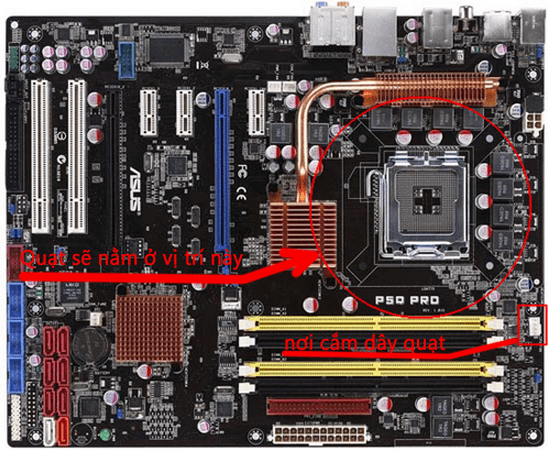
Vị trí quạt tản nhiệt

4 góc quạt tản nhiệt đều có 4 khóa bằng nhựa, trên mỗi cọc đều có một mũi tên chỉ dẫn chiều khóa.
Bài viết liên quan:
Bộ nhớ đệm CPU là gì? công dụng ra sao?
CPU Tray Là Gì? Hiểu Đúng Về Dòng CPU Không Hộp Để Tiết Kiệm Chi Phí
Bước 4: Tháo CPU ra khỏi mainboard
Quan sát xung quanh phần lưng con chip cũ để thấy 1 thanh thép nhỏ được dùng để chặn CPU. Hãy nhẹ nhằng kéo đầu thanh thép này sang ngang để nó vượt ra khỏi lẫy khóa rồi kéo nó lên trên. Tiếp tục nhẹ nhàng mở phần nắp giữ chip lên và bạn đã có thể nhấc được con chip cũ ra ngoài.

Tháo thanh thép nhỏ chắn xung quanh CPU

Sau đó mở phần nắp lên là có thể tháo được chip ra
Bước 5: Lắp chip mới vào mainboard
Sau khi nhấc được con chip này ra và thấy con chip có một vài điểm bị khoét vào trong chính là điểm đặt bo mạch chủ sao cho đúng chiều. Cách tốt nhất là bạn thử đặt CPU vào và quay cả 4 hướng, hướng nào có thể đặt CPU khít xuống mặt Socket thì đó là hướng đúng.Úp tấm chắn và cài thanh thép lại như cũ rồi chuẩn bị lắp lại quạt.

Các điểm khoét trên chip giúp bạn đặt chúng đúng chiều
Bước 6: Lắp lại quạt tản nhiệt cho CPU
Trước khi lắp lại quạt bạn cần rút tất cả các chốt của quạt lên trên, lúc này phần nhựa trắc phía dưới của chốt sẽ khép lại. Đặt quạt sao cho vị trí 4 chốt cài trùng với 4 lỗ trên bo mạch chủ sao cho cả 4 chân trắng của quạt khớp vào các lỗ và xoay theo chiều mũi tên. Khi đã khóa được 2 chốt chéo nhau thì quạt của bạn đã trở nên khác chắc chắn, hãy khóa nốt 2 chốt còn lại là xong.

Trước khi lắp chip mới, bạn có thể bơm keo mới thay thế nếu keo cũ đã khô cứng

Lắp chốt quạt chip theo chiều kim đồng hồ
Bước 7: Hoàn thành việc lắp đặt CPU mới
Cắm lại dây quạt vào vị trí đã rút lúc trước, tất cả các jack cắm đều có cạnh nên bạn có thể yên tâm rằng mình không thể cắm ngược chúng được. Đậy thùng máy và cắm lại tất cả các dây nối của các thiết bị khác.

Cắm lại các dây kết nối sau khi đã hoàn thành xong việc lắp CPU
Việc nâng cấp CPU được đánh giá là công việc khó nên bạn cần phải cân nhắc kỹ trước khi thao chúng ra và nếu không chắc chắn, mình có thể làm được, hãy mang chúng đến cửa hàng để bộ phận kỹ thuật hỗ trợ bạn.
Lưu ý:
Nếu thay chip thế hệ mới hơn hoặc kiến trúc khác so với loại cũ, khi khởi động máy sẽ xuất hiện lỗi màn hình xanh, khi đó bạn nên cài lại hệ điều hành cho máy.
Trên đây Phúc Anh đã Hướng dẫn bạn 7 bước nâng cấp CPU cho máy đúng cách. Hãy thực hiện tuần tự các bước trên một cách cẩn thận để việc thay thế CPU được thuận lợi. Chúc các bạn thành công!
Tin liên quan
- [Review] Ổ cứng SSD Kingmax PQ4480 - Giá thành hấp dẫn cùng tốc độ PCIe Gen 4 nổi bật
- Cooler Master SK631 – chiếc bàn phím cơ nhỏ gọn và cực tiện lợi
- Những lưu ý chọn mua Router Wifi gia đình phù hợp, tốt
- Giagbyte công bố hệ thống tản nước AORUS LIQUID COOLER 240
- Unbox tai nghe gaming Cooler Master CH321
- Asus ra mắt laptop trọng lượng 880g, nhẹ
- Điểm danh những loại tivi được sử dụng phổ biến hiện nay
- [Review] Asus TUF FX505-AL070T - hiệu năng gaming bá đạo phân khúc 30 triệu
- [UNBOX] SAPPIRE PULSE RADEON RX 5700XT – LÀN GIÓ MỚI CHO PHÂN KHÚC VGA CAO CẤP NHÀ AMD
- Chiêm ngưỡng Xperia Z4 và LG G4 bản xanh ngọc hiếm có tại Việt Nam
- GIGABYTE B85M- Hiệu suất vượt trội của dòng mainboard phổ thông
- Lenovo Ideapad 100 - Laptop giá rẻ cho sinh viên
- Các"con số vàng" đáng nhớ khi sử dụng smartphone
- Hướng dẫn cài đặt ổ cứng Seagate Central
- 3 lỗi người dùng hay mắc phải khi mua máy in
- Rộ tin đồn tablet lai Surface Pro 4 sắp chào đời
- Laptop Dell XPS 13 vượt trội nhờ thế hệ chip mới Broadwell
- Tự nâng cấp RAM cho laptop, máy tính để bàn ở nhà dễ dàng
- Mở hộp " HÀNG HOT" smatphone Xperia C4 Dual - Review
Phúc Anh 15 Xã Đàn, Đống Đa, Hà Nội
Điện thoại: (024) 35737383 - (024) 39689966 (ext 1)
Phúc Anh 152 - 154 Trần Duy Hưng, Cầu Giấy, Hà Nội
Điện thoại: (024) 37545599 - (024) 39689966 (ext 2)/  Chat zalo
Chat zalo
Phúc Anh 134 Thái Hà, Đống Đa, Hà Nội
Điện thoại: (024) 38571919 - (024) 39689966 (ext 3)/  Chat zalo
Chat zalo
Phúc Anh 141-143 Phạm Văn Đồng, Cầu Giấy, Hà Nội
Điện thoại: (024) 39689966 (ext 5)/  Chat zalo
Chat zalo
Phúc Anh 89 Lê Duẩn, Cửa Nam, Hoàn Kiếm, Hà Nội
Điện thoại: (024) 39689966 (ext 6)/  Chat zalo
Chat zalo
Phòng bán hàng trực tuyến
Điện thoại: 1900 2164 (ext 1)
Phòng dự án và khách hàng doanh nghiệp
Điện thoại: 1900 2164 (ext 2)




 Giỏ hàng
Giỏ hàng









